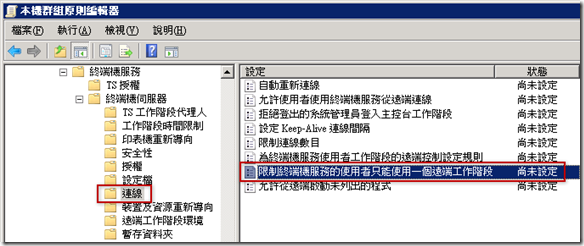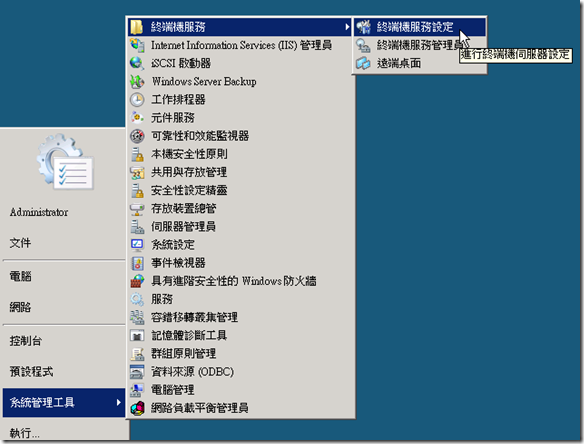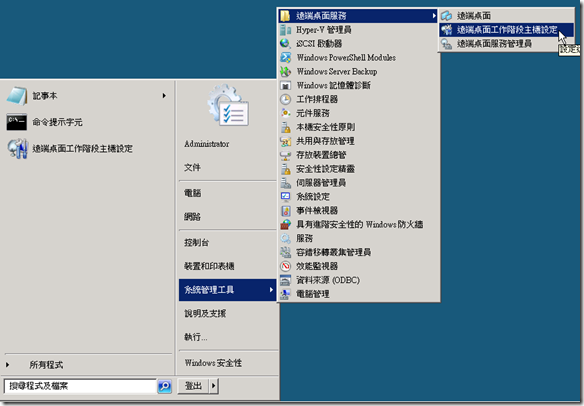Category Archives: Windows
清除超難纏殘的木馬程式 WINLOGON.EXE 方法
清除超難纏殘的木馬程式 WINLOGON.EXE 方法:
——————————————
WINLOGON這個程式最明顯的特徵是他的圖示是一個傳奇世界的圖示,正常的winlogon系統程序,其用戶名稱為“SYSTEM” 程式名稱為小寫winlogon.exe。
查看方式可同時按下 [CTRL+ALT+DEL] 點選”工作管理員”,然後點選”處理程序”,正常情況下有且只有一個winlogon.exe程序,其用戶名稱為“SYSTEM”。
如果出現了兩個 winlogon.exe,且其中一個為大寫 WINLOGON.EXE,用戶名稱為目前系統用戶的話,表示你已經中了這隻木馬程式。
這個木馬非常厲害,能破壞掉木馬剋星與防毒軟體的監控,使其不能正常執行。目前我使用其他防毒軟體也不能查出這隻木馬程式。
這個WINDOWS下的WINLOGON.EXE確實是病毒,但是,她不過是這個病毒中的小角色而已,請打開D磁碟機查看是否有一個pagefile的DOS捷徑檔案和一個autorun.inf檔案,當然都是隱藏的,刪這幾個沒用的,因為她關聯了很多東西,甚至在安全模式都很難搞,只要執行任何程式,或者連續按兩下打開D磁碟機,這隻木馬程式就會被重新啟動了,而且防毒毒軟體是查不出來的。
PS:注意這個假的WINLOGON.EXE是在WINDOWS下,另外一個小寫的winlogon.exe是正常的,這個千萬不要亂刪,要看清楚了,前面一個是大寫,後面一個是小寫。
解決“WINLOGON.EXE”的方法
癥狀:D磁碟機連續按兩下打不開,裏面有autorun.inf和pagefile.com文件
做這個木馬程式的人也太強了,在安全模式用Administrator一樣解決不了!。
我沒用什麼查殺木馬的軟體,全是手動一個一個把它揪出來刪掉的,絕大多數檔案都是顯示為系統文件和隱藏的。
所以要在資料夾選項裏打開顯示所有隱藏文件與系統檔案。
WINLOGON.EXE所有關聯的檔案如下:
D:\autorun.inf
D:\pagefile.com
C:\Program Files\Internet Explorer\iexplore.com
C:\Program Files\Common Files\iexplore.com
C:\WINDOWS\1.com
C:\WINDOWS\iexplore.com
C:\WINDOWS\finder.com
C:\WINDOWS\ExERoute.exe(紅色圖示有傳奇世界圖示的)
C:\WINDOWS\Debug\DebugProgram.exe(也是上面那個圖示,好大好明顯非隱藏的)
C:\Windows\system32\command.com
C:\Windows\system32\msconfig.com
C:\Windows\system32\regedit.com
C:\Windows\system32\dxdiag.com
C:\Windows\system32\rundll32.com
C:\Windows\system32\finder.com
C:\Windows\system32\a.exe
C:\Windows\WINLOGON.EXE
1.首先關閉可以關閉的所有程式,打開WINDOWS檔案總管,並在[工具]選項裏點選”資料件夾選項”然後再點選”檢視”
取消”隱藏保護的作業系統檔案”和打勾”顯示所有檔案和資料夾”,
2.點選 開始->執行,輸入 regedit 「Enter」,進入登入編輯程式,到HKEY_LOCAL_MACHINE\SOFTWARE\Microsoft\Windows\CurrentVersion\Run 裏面,有一個Torjan pragramme,這個襬明是“我是木馬”,請刪除他!!
3.打開“工作管理員”,看看有沒rundll32,有的話請中止程序。
4.進入D磁碟機(注意不要連續按兩下進入!否則又會啟動這個木馬程式)請在D磁碟機上面按滑鼠右鍵,點選“開啟”,找到 autorun.inf 和 pagefile.com 請刪掉他!!
5.然後再到C磁碟機找出上面所列出來的檔案請全部刪掉,中途注意不要連續按兩下到其中任何一個檔案,否則所有步驟都要重新來過!
6.在將上面所列出的檔案都刪除掉之後,所有的exe文件全都打不開了,執行cmd也不行,請到C:\Windows\system32 裏,把cmd.exe檔案複製出來,假設是複製到桌面,改檔案名稱成cmd.com,然後連續按兩下這個cmd.com檔案
7.進入到DOS下的命令提示字元,請輸入以下的命令:
assoc .exe=exefile (assoc與.exe之間有空格)
ftype exefile=”%1″ %*
這樣exe檔案就可以執行。
如果不會打指令,請打開CMD.COM後複製上面的兩行分兩次貼上去執行就可以了。
8.開始->執行,輸入 regedit 「Enter」,進入登入編輯程式,在[HKEY_LOCAL_MACHINE\SOFTWARE\Microsoft\Windows NT\CurrentVersion\Winlogon]中
把”Shell”=”Explorer.exe 1″ 改為 “Shell”=”Explorer.exe”
9.重新開機後,就將這個難纏殘的木馬程式 WINLOGON.EXE清除完成了.
讓 windows 10 的輸入法 跟 windows 7 一樣好用
升級windows 10 之後第一個最大的不適應,就是輸入法切換的問題,因為預設的英文輸入法被取消了,對很多人來說預設英文輸入還是比較習慣的方式,現在教大家怎麼把預設的英文輸入法加回來。
網路上很多文章教學可以將新注音的預設輸入模式更改為英數模式,實際使用過後的體驗非常不佳,因為在很多清況下他還是會跳回中文輸入模式
比較建議的方法是增加英文語系之後再將英文輸入法強制覆寫為預設輸入法
1. 在開始選單上按右鍵選擇並開啟控制台 > 控制台右上方的搜尋框框中輸入”語言”,找到語言並開啟,如圖
2. 點擊新增語言 > 英文(美國)
3. 新增語系完成之後,會看到英語語系已經被加入在中文語系的下方了,請不要直接更改語系的順序,在此更改順序可能會導致部分程式顯示英文,請點擊左方進階選項
5. 在進階選項裡面我們可以覆寫預設的輸入法,將預設顯示語言設成中文,預設輸入法設為英文輸入法,並點擊變更語言列快捷鍵
6. 各位可在此將切換語言的設定設為 ctrl+shift 這樣切換方式就如同 win7 一樣了,也可以將切換輸入法的熱建設成(無),因為win10內建熱鍵 win key+ space可以切換語言
7. 下面還有一個熱鍵 啟用/停用輸入法切換,強烈建議將此熱建設成(無)避免誤觸,導致無法透過shift切換中英文,不過在這邊 windows 有個bug導致熱鍵無法透過UI被關閉,如果想要關閉此熱鍵請參考下面說明。
如何關閉 ctrl + space 啟用/停用輸入法
如果想要關閉啟用/停用輸入法切換的熱鍵的話可以參考以下步驟
1. 在搜尋中輸入regedit,找到之後按右鍵選擇透過管理員開啟
2. 找到 HKEY_CURRENT_USER/Control Panel/Input Method/Hot Keys
其中 00000070 表示繁體中文輸入法,請將Key Modifiers 的值修改為 00 c0 00 00
Virtual Key 的值修改為 ff 00 00 00,如圖
到此設定全部完成,請重新啟動電腦即可套用設定了!!
refer: http://magicparty-playandlearn.blogspot.tw/2016/04/windows-10-windows-7.html
SUPERAntiSpyware | Remove Malware | Remove Spyware – AntiMalware, AntiSpyware, AntiAdware!
[Windows Server 2008] 修改遠端桌面 Port 3389 為 RDP 3392 Port @ 香腸炒章魚 :: 痞客邦 PIXNET ::
微軟於 2012 年發佈 3月份的資訊安全公告 MS12-020 重大安全風險,後不到二十四小時,網路上已經流傳針對 MS12-020 弱點的攻擊程式,攻擊程式會先對 3389 TCP 通訊埠傳送攻
Source: [Windows Server 2008] 修改遠端桌面 Port 3389 為 RDP 3392 Port @ 香腸炒章魚 :: 痞客邦 PIXNET ::
Clear the local DNS cache in macOS Sierra, OSX, Linux and Windows
When URLs are just not resolving the way you want it, to time to clear or flush the dns nameserver local cache –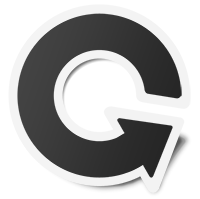
How to clear the local DNS cache
macOS Sierra 10.12.0
sudo killall -HUP mDNSResponder
OSX 10.11.0
sudo killall -HUP mDNSResponder
OSX 10.10.4
sudo killall -HUP mDNSResponder
OSX 10.10.0 – 10.10.3
sudo discoveryutil mdnsflushcache
OSX 10.9 – 10.8 – 10.7
sudo killall -HUP mDNSResponder
OSX 10.5 – 10.6
sudo dscacheutil -flushcache
Windows
ipconfig /flushdns
Linux (depending on what you’re running)
/etc/init.d/named restart
/etc/init.d/nscd restart
5種方法解除開機密碼+Windows 7忘記密碼
5種方法解除開機密碼:http://omenworld.pixnet.net/blog/post/37215795
教你怎樣解除電腦開機密碼!
先記下來,以後總會有用到的!
此方法僅供電腦教師交流,
嚴禁作為非法手段使用!
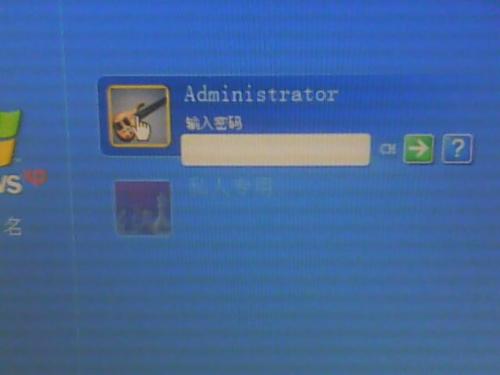
方法一
在開機時,按下F8進入”
帶命令提示符的安全”模式
輸入”NET USER+
使用者名+123456/ADD”
可把某使用者的密碼強行設置為”123456
方法二
如使用者忘記登入密碼可按下列方法解決
1.在電腦啟動時按〔F8〕及選
〔Safe Mode With Command Prompt〕
2.選〔Administrator〕
後便會跳出〔Command Prompt〕的視窗
3.用〔Net〕的命令增加一個使用者,
例:增加一個使用者名為alanhkg888,
命令語法如下:
net user alanhkg888/add
4.將新增使用者提升至Administrator的權力,
例:提升剛才增加使用者alanhkg888的權力,
命令語法如下
net localgroup administrators alanhkg888/add
5.完成上列步驟後重新開機電腦,
在啟動畫面上便增加了一個使用者alanhkg888了,
選alanhkg888進入
6.登入後在〔主控台〕→
〔使用者帳戶〕→選忘記密碼的使用者,
然後選〔移除密碼〕後〔等出〕
7.在登入畫面中選原來的使用者
便可不需密碼情況下等入(因已移除了)
8.刪除剛才新增的使用者,
在〔主控台〕→〔使用者帳戶〕→
選〔alanhkg888〕,然後選〔移除帳戶〕便可
*不適用於忘記安裝時所設定
〔administrator〕的密碼
方法三
1、重新開機Windows XP,
在啟動畫面出現後的瞬間,
按F8,選擇”帶命令列的安全模式”運行。
2、運行過程停止時,
系統列出了超級使用者administrator
和本地使用者owner的選擇功能表,
滑鼠點擊administrator,
進入命令列模式。
3、鍵入命令:
”net user owner 123456/add”,
強制性將OWNER使用者的口令更改為”123456″。
若想在此添加某一使用者
(如:使用者名為abcdef,口令為123456) 的話,
請鍵入”net user abcdef 123456/add”,
添加後可用”net localgroup administrators abcdef/add”
命令將使用者提升為系統管理組
administrators使用者,具有超級許可權。
4.DOS下刪windowssystem32config
裡面的SAM檔就可以了
5.開機後按鍵盤的Delete鍵進入BIOS介面。
找到User Password選項,其預設為關閉狀態。
啟動並輸入使用者密碼(1~8位,英文或者數位)。
電腦提示請再輸入一遍以確認密碼無誤,
保存退出後重新開機機器,
這時就會在開機時出現密碼功能表
方法四
如果是FAT32,進入DOS,
刪除c:winntsystem32configsam*.*就可以了。
登陸只要輸入administrator不輸密碼即可。
然後創建一個新的。要是NTFS則無效
另外如果你的系統沒有加過微軟的
輸入法補丁的話也可以利用輸入法
的漏洞去做一個管理員許可權帳號,
具體方法如下:
開機後,Win2000自啟動,
出現登錄視窗,顯示使用者名,
並要求輸入密碼(當然這時你不會有密碼)。
這時請將輸入焦點置於使用者名一項,
用Ctrl+Shift切換輸入法
(隨便選上一種,只要能出現輸入法工具條的就行)。
在出現的輸入法提示工具條上按一下右鍵,
選擇説明,會彈出一個説明視窗。
接下來你需要在這個視窗裡找到一個
(綠色帶底線)超級連結,
並用SHIFT+滑鼠左鍵按一下,
打開它會彈出一個IE視窗,
請在視窗位址欄裡輸入c:,
到這步你應該很清楚怎麼做了。
只要點擊標準按鍵的”向上”,
會發現你可以進入”控制台”了,
進入後你可以直奔”
使用者和密碼”
接下發生的事只有你自己知道了。
方法五
我們知道在安裝Windows XP過程中,
首先是以”administrator”預設登錄,
然後會要求創建一個新帳戶,
以便進入Windows XP時使用此新建帳戶登錄,
而且在Windows XP的登錄介面中也只會出現
創建的這個使用者帳號,
不會出現”administrator”,
但實際上該”administrator”
帳號還是存在的,並且密碼為空。
*******************************************************
Windows 7忘記密碼:http://blog.xuite.net/yh96301/blog/56805052
開啟Windows 7,輸入登入密碼,不知道是甚麼原因?〈中毒?家裡的小朋友不小心修改了密碼?〉卻顯示密碼錯誤,不能登入Windows 7,試了幾次都無效,該怎麼辦呢?不需要找人重新安裝電腦,只要依照下列的步驟,就可以更改密碼,順利登入Windows 7。
1.Windows 7不能登入,只剩下「輸入法」和「輕鬆存取」可以使用,如下圖所示,點選「輕鬆存取」。

2.「輕鬆存取」有下列六個選項,接下來將利用將「放大鏡程式〈Magnify.exe〉」修改為「命令提示字元〈cmd.exe〉」的方式來修改登入的密碼。

3.將Windows 7的安裝光碟、修復光碟或WinPE開機光碟放進光碟機,設定BIOS為光碟開機,詳見:設定BIOS的開機順序為光碟優先。當出現下圖所示的畫面,按鍵盤的「Enter」,使用光碟開機。使用光碟開機也可以按鍵盤的快速鍵〈宏碁的電腦按「F12」,華碩的電腦按「ESC」,其他品牌詳見:常用的筆記型電腦開機快速鍵〉,顯示開機選單,再選擇要開啟的裝置。

4.正在載入Windows檔案。

5.點選「下一步」。

6.點選「修復您的電腦」。

7.搜尋完成已經安裝的Windows 7以後,點選「下一步」。

8.點選「命令提示字元」。

9.在開啟的命令提示字元視窗輸入「c:」,按鍵盤的「Enter」鍵,切換到Windows 7的安裝磁碟c。您的Windows 7安裝磁碟不一定是c,也有可能是d或其他磁碟〈一般品牌電腦都會有100 MB的開機系統隱藏分割區,所以Windows 7安裝磁碟是d〉,請先行做確認。

10.接著輸入「cd windowssystem32」,按鍵盤的「Enter」鍵,執行命令。

11.接著輸入「ren Magnify.exe Magnify1.exe」,按鍵盤的「Enter」鍵,將放大鏡程式更改名稱為Magnify1.exe。

12.接著輸入「ren cmd.exe Magnify.exe」,按鍵盤的「Enter」鍵,將命令提示字元的名稱cmd.exe更改為放大鏡程式的名稱Magnify.exe。

13.更改完成,點選「關閉」按鈕,關閉「命令提示字元」。

14.點選「重新啟動」,重新開啟電腦〈記得要由硬碟開機〉。

15.開機以後點選「輕鬆存取」,勾選「讓螢幕上的項目放大一些(放大鏡)」,點選「確定」,開啟「命令提示字元」的視窗。

16.在「命令提示字元」的視窗,輸入「net user hung 654321」,按鍵盤的「Enter」鍵,將使用者「hung」的密碼更改為「654321」。

17.命令執行成功,點選「關閉」按鈕,關閉「命令提示字元」的視窗。

18.輸入更改以後的密碼,按鍵盤的「Enter」鍵,登入Windows 7。

19.如下圖所示,Windows 7已經成功開啟。

20.Windows 7成功開啟以後,記得依照上述的步驟,將「命令提示字元」和「放大鏡」更改為原來的名稱,如下圖所示,輸入「ren Magnify.exe cmd.exe」和「ren Magnify1.exe Magnify.exe」

在 Windows Server 2008 設定單一帳戶多重遠端登入的方法
在 Windows Server 2008 之前的作業系統都可以允許單一帳戶從遠端桌面登入多個 Session (工作階段),但是到了 Windows Server 2008 以後 ( 包含 Windows Server 2008 R2 ) 已經改變了預設行為,現在��預設改為限制終端機服務的使用者只能使用一個遠端工作階段,若要修正此功能必須要開啟本機群組原則編輯器才能修正,以下為修改設定的步驟。
1. 開啟 本機群組原則編輯器 (gpedit.msc)
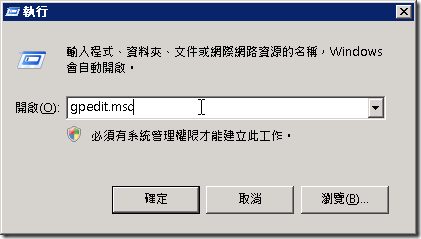
2. 瀏覽至以下路徑,並在右側選單修改限制終端機服務的使用者只能使用一個遠端工作階段:
電腦設定 / 系統管理範本 / Windows 元件 / 終端機服務 / 終端機伺服器 / 連線
3. 最後將該項目設定為停用即可
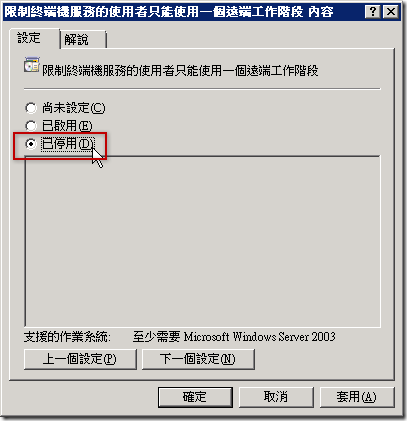
除了上述方法以外,在 Windows Server 2008 或 Windows Server 2008 R2 也有另一個方法可以設定,但設定的名稱不太一樣,分別講解如下:
Windows Server 2008 的開啟方式
[開始] / 系統管理工具 / 終端機服務 / 終端機服務設定
Windows Server 2008 R2 的開啟方式
[開始] / 系統管理工具 / 遠端桌面服務 / 遠端桌面工作階段主機設定
開啟之後可以直接在右邊看到限制每個使用者只能使用一個工作階段的設定值,按下滑鼠右鍵選「內容」即可進行設定變更:
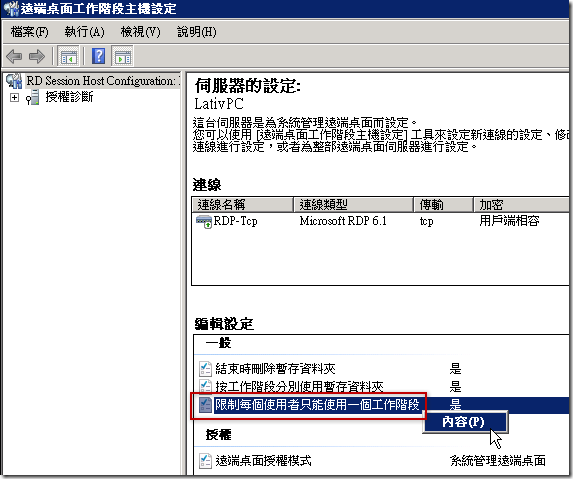
最後將限制每個使用者只能使用一個工作階段勾選項目取消,再按下 [確定] 即可設定完成
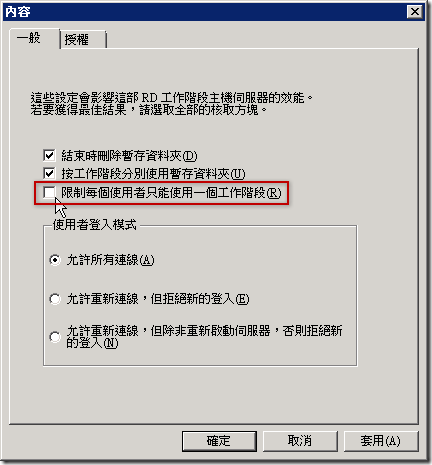
不過如果你在遠端桌面連線時做這個操作會出現以下錯誤畫面,不過並不會影響設定的套用:
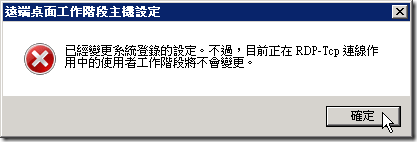
相關連結
- MS Windows Server 2008 & multiple RDP connections per user
- Configuring Windows Server 2008 Remote Desktop Administration
- Changes to remote administration in Windows Server 2008
ref by : http://blog.miniasp.com/post/2010/07/26/Restrict-each-user-to-a-single-session-disable.aspx
影片工具《MKVmerge GUI》合併/分解影片字幕超簡單,一鍵搞定 | 就是教不落
關於網路芳鄰的連線帳號切換問題
開始→執行
在Win2000時用 control userpasswords
在XP Vista Win7時用 control userpasswords2
而在Windows 8 中,要輸入 netplwiz 就會出現下圖這個熟悉的畫面了。
PS. Win7也一樣適用

2.在不登出的情況下,更改進入網路芳鄰的帳號
原文:http://www.pczone.com.tw/vbb3/thread/29/120392/
開始>執行>cmd> net use * /delete >enter>Y>enter